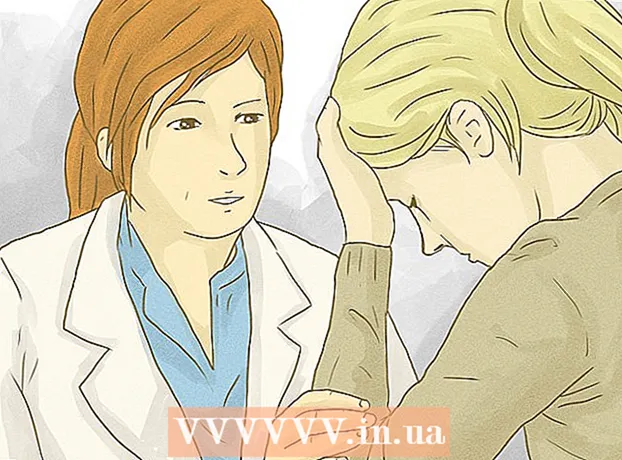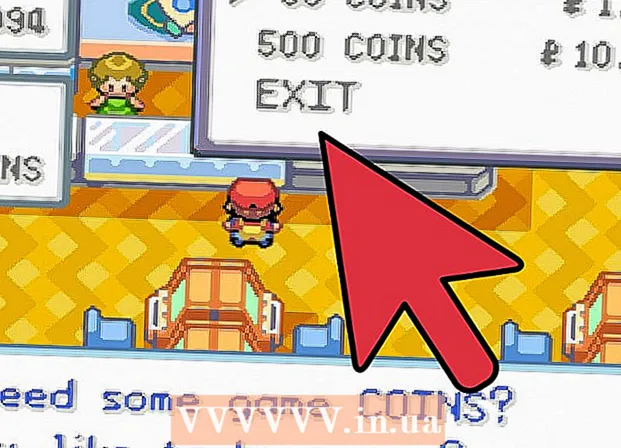நூலாசிரியர்:
John Pratt
உருவாக்கிய தேதி:
10 பிப்ரவரி 2021
புதுப்பிப்பு தேதி:
2 ஜூலை 2024

உள்ளடக்கம்
- அடியெடுத்து வைக்க
- 3 இன் பகுதி 1: புதுப்பிப்புகளைச் சரிபார்க்கவும்
- 3 இன் பகுதி 2: தானியங்கி புதுப்பிப்புகளை இயக்குகிறது
- 3 இன் பகுதி 3: புதுப்பிப்புகளுக்கான பதிவிறக்க வரிசையை சரிசெய்யவும் (iOS 10)
ஐபாட் பயன்பாடுகள் அடிக்கடி புதுப்பிக்கப்படும். சமீபத்திய பதிப்புகளை நிறுவுவது சிறந்த செயல்திறன் மற்றும் அதிக சாத்தியங்களை உறுதி செய்கிறது. ஆப் ஸ்டோரிலிருந்து உங்கள் பயன்பாடுகளுக்கான புதுப்பிப்புகளைப் பதிவிறக்குக, அல்லது உங்கள் ஐபாடில் தானியங்கி புதுப்பிப்புகளை இயக்கவும்.
அடியெடுத்து வைக்க
3 இன் பகுதி 1: புதுப்பிப்புகளைச் சரிபார்க்கவும்
 வயர்லெஸ் நெட்வொர்க்குடன் உங்கள் ஐபாட் இணைக்கவும். புதுப்பிப்புகளைச் சரிபார்க்கவும் பதிவிறக்கவும் நீங்கள் இணையத்துடன் இணைக்கப்பட வேண்டும். புதுப்பிப்புகளைப் பதிவிறக்க உங்கள் மொபைல் தரவையும் பயன்படுத்தலாம், ஆனால் இது நிறைய தரவை எடுக்கும், எனவே நீங்கள் உடனடியாக உங்கள் வரம்பை அடைவீர்கள்.
வயர்லெஸ் நெட்வொர்க்குடன் உங்கள் ஐபாட் இணைக்கவும். புதுப்பிப்புகளைச் சரிபார்க்கவும் பதிவிறக்கவும் நீங்கள் இணையத்துடன் இணைக்கப்பட வேண்டும். புதுப்பிப்புகளைப் பதிவிறக்க உங்கள் மொபைல் தரவையும் பயன்படுத்தலாம், ஆனால் இது நிறைய தரவை எடுக்கும், எனவே நீங்கள் உடனடியாக உங்கள் வரம்பை அடைவீர்கள். - அமைப்புகள் பயன்பாட்டில் "வைஃபை" க்குச் செல்லவும். இங்கே நீங்கள் கிடைக்கக்கூடிய வைஃபை நெட்வொர்க்குகளைக் கண்டுபிடித்து இணைப்பீர்கள்.
 ஆப் ஸ்டோரைத் திறக்கவும். இந்த பயன்பாடு உங்கள் வீட்டுத் திரைகளில் ஒன்றாகும், இல்லையெனில் "பயன்பாடுகள்" கோப்புறையில் உள்ளது.
ஆப் ஸ்டோரைத் திறக்கவும். இந்த பயன்பாடு உங்கள் வீட்டுத் திரைகளில் ஒன்றாகும், இல்லையெனில் "பயன்பாடுகள்" கோப்புறையில் உள்ளது.  "புதுப்பிப்புகள்" தாவலைக் கிளிக் செய்க. இது திரையின் கீழ் வலதுபுறத்தில் அமைந்துள்ளது. இந்த தாவலில் கிடைக்கக்கூடிய புதுப்பிப்புகளின் எண்ணிக்கையைக் குறிக்கும் எண் உள்ளது.
"புதுப்பிப்புகள்" தாவலைக் கிளிக் செய்க. இது திரையின் கீழ் வலதுபுறத்தில் அமைந்துள்ளது. இந்த தாவலில் கிடைக்கக்கூடிய புதுப்பிப்புகளின் எண்ணிக்கையைக் குறிக்கும் எண் உள்ளது.  பதிவிறக்கத்தைத் தொடங்க பயன்பாட்டிற்கு அடுத்துள்ள "புதுப்பி" என்பதைக் கிளிக் செய்க. கேள்விக்குரிய பயன்பாடு புதுப்பிப்புகளுடன் வரிசையில் பட்டியலிடப்படும். அவை ஒரே நேரத்தில் பலவற்றோடு புதுப்பிக்கப்படுகின்றன.
பதிவிறக்கத்தைத் தொடங்க பயன்பாட்டிற்கு அடுத்துள்ள "புதுப்பி" என்பதைக் கிளிக் செய்க. கேள்விக்குரிய பயன்பாடு புதுப்பிப்புகளுடன் வரிசையில் பட்டியலிடப்படும். அவை ஒரே நேரத்தில் பலவற்றோடு புதுப்பிக்கப்படுகின்றன.  கிடைக்கக்கூடிய அனைத்து புதுப்பிப்புகளையும் பதிவிறக்க "அனைத்தையும் புதுப்பி" என்பதைக் கிளிக் செய்க. திரையின் மேல் வலதுபுறத்தில் இந்த பொத்தானைக் காணலாம். செயலாக்க கிடைக்கக்கூடிய அனைத்து புதுப்பிப்புகளையும் பட்டியலிடுகிறது.
கிடைக்கக்கூடிய அனைத்து புதுப்பிப்புகளையும் பதிவிறக்க "அனைத்தையும் புதுப்பி" என்பதைக் கிளிக் செய்க. திரையின் மேல் வலதுபுறத்தில் இந்த பொத்தானைக் காணலாம். செயலாக்க கிடைக்கக்கூடிய அனைத்து புதுப்பிப்புகளையும் பட்டியலிடுகிறது.  பயன்பாடு புதுப்பிக்கப்படும் வரை காத்திருங்கள். பதிவிறக்கம் செயலில் இருக்கும்போது உங்கள் முகப்புத் திரையில் உள்ள பயன்பாட்டு ஐகான் சாம்பல் நிறமாக மாறும். ஐகானில் உங்கள் புதுப்பிப்பின் நிலையைக் காட்டும் ஒரு குறிகாட்டியைக் காணலாம். காட்டி மறைந்து போகும்போது, ஐகான் அதன் இயல்பான நிறத்திற்குத் திரும்புகிறது. புதுப்பிப்பு இப்போது நிறுவப்பட்டுள்ளது, நீங்கள் மீண்டும் பயன்பாட்டைப் பயன்படுத்தலாம்.
பயன்பாடு புதுப்பிக்கப்படும் வரை காத்திருங்கள். பதிவிறக்கம் செயலில் இருக்கும்போது உங்கள் முகப்புத் திரையில் உள்ள பயன்பாட்டு ஐகான் சாம்பல் நிறமாக மாறும். ஐகானில் உங்கள் புதுப்பிப்பின் நிலையைக் காட்டும் ஒரு குறிகாட்டியைக் காணலாம். காட்டி மறைந்து போகும்போது, ஐகான் அதன் இயல்பான நிறத்திற்குத் திரும்புகிறது. புதுப்பிப்பு இப்போது நிறுவப்பட்டுள்ளது, நீங்கள் மீண்டும் பயன்பாட்டைப் பயன்படுத்தலாம்.  புதுப்பிப்பு தோல்வியுற்றால், மீண்டும் முயற்சிக்கவும். "அனைத்தையும் புதுப்பிக்கவும்" அம்சம் எப்போதும் சரியாக இயங்காது, இதனால் சில பயன்பாடுகள் "அனைத்தையும் புதுப்பிக்கவும்" பொத்தானை மீண்டும் காண்பிக்கும். மீண்டும் "அனைத்தையும் புதுப்பி" என்பதைக் கிளிக் செய்க அல்லது தனி "புதுப்பிப்பு" பொத்தான்களைக் கிளிக் செய்க.
புதுப்பிப்பு தோல்வியுற்றால், மீண்டும் முயற்சிக்கவும். "அனைத்தையும் புதுப்பிக்கவும்" அம்சம் எப்போதும் சரியாக இயங்காது, இதனால் சில பயன்பாடுகள் "அனைத்தையும் புதுப்பிக்கவும்" பொத்தானை மீண்டும் காண்பிக்கும். மீண்டும் "அனைத்தையும் புதுப்பி" என்பதைக் கிளிக் செய்க அல்லது தனி "புதுப்பிப்பு" பொத்தான்களைக் கிளிக் செய்க.  புதுப்பிப்பு சிக்கல்களை சரிசெய்யவும். உங்கள் பயன்பாடுகள் சரியாக புதுப்பிக்கப்படவில்லை என்றால், நீங்கள் முயற்சி செய்யக்கூடிய சில விஷயங்கள் உள்ளன:
புதுப்பிப்பு சிக்கல்களை சரிசெய்யவும். உங்கள் பயன்பாடுகள் சரியாக புதுப்பிக்கப்படவில்லை என்றால், நீங்கள் முயற்சி செய்யக்கூடிய சில விஷயங்கள் உள்ளன: - பயன்பாட்டு மாற்றியைத் திறக்க முகப்பு பொத்தானை இருமுறை சொடுக்கவும். பயன்பாட்டை மூட ஆப் ஸ்டோர் சாளரத்தை ஸ்வைப் செய்யவும். முகப்புத் திரைக்குச் சென்று ஆப் ஸ்டோரை மீண்டும் திறக்கவும். மீண்டும் புதுப்பிக்க முயற்சிக்கவும்.
- உங்கள் ஐபாட் மறுதொடக்கம் செய்யுங்கள். ஒரு உருள் பட்டை திரையில் தோன்றும் வரை உங்கள் ஆற்றல் பொத்தானை அழுத்திப் பிடிக்கவும். உங்கள் விரலால் பட்டியை ஸ்லைடு செய்து, உங்கள் ஐபாட் அணைக்கப்படும் வரை காத்திருக்கவும். அதை மீண்டும் இயக்கி, உங்கள் பதிவிறக்கங்களை மீண்டும் நிறுவ முயற்சிக்கவும்.
- உங்கள் ஐபாடிற்கான "கடின மீட்டமைப்பு". புதுப்பிப்புகள் இன்னும் தோல்வியுற்றால், ஐபாட் கடின மீட்டமைப்பைக் கொடுங்கள். இது தற்காலிக சேமிப்பை காலியாக்கும். சாதனம் தன்னை அணைக்கும் வரை ஒரே நேரத்தில் ஆற்றல் பொத்தானையும் முகப்பு பொத்தானையும் வைத்திருங்கள். ஆப்பிள் லோகோ தோன்றும் வரை பொத்தான்களை அழுத்தவும். ஐபாட் முற்றிலும் மறுதொடக்கம் செய்யப்பட்டதும், ஆப் ஸ்டோரிலிருந்து பதிவிறக்கங்களை மீண்டும் நிறுவ முயற்சி செய்யலாம்.
3 இன் பகுதி 2: தானியங்கி புதுப்பிப்புகளை இயக்குகிறது
 அமைப்புகள் பயன்பாட்டைத் திறக்கவும். இங்கே நீங்கள் தானியங்கி பயன்பாட்டு புதுப்பிப்புகளை இயக்கலாம். புதுப்பிப்புகள் தானாகவே பதிவிறக்கம் செய்யப்பட்டு புதிய புதுப்பிப்பு கிடைக்கும்போதெல்லாம் தங்களை நிறுவுகின்றன.
அமைப்புகள் பயன்பாட்டைத் திறக்கவும். இங்கே நீங்கள் தானியங்கி பயன்பாட்டு புதுப்பிப்புகளை இயக்கலாம். புதுப்பிப்புகள் தானாகவே பதிவிறக்கம் செய்யப்பட்டு புதிய புதுப்பிப்பு கிடைக்கும்போதெல்லாம் தங்களை நிறுவுகின்றன. - உங்கள் சாதனம் சக்தி சேமிப்பு பயன்முறையில் இருக்கும்போது தானியங்கி புதுப்பிப்புகள் நடைபெறாது.
 ஐடியூன்ஸ் ஸ்டோர் மற்றும் ஆப் ஸ்டோரைத் தேர்ந்தெடுக்கவும். மெனுவில் பாதியிலேயே இந்த விருப்பத்தை நீங்கள் காணலாம்.
ஐடியூன்ஸ் ஸ்டோர் மற்றும் ஆப் ஸ்டோரைத் தேர்ந்தெடுக்கவும். மெனுவில் பாதியிலேயே இந்த விருப்பத்தை நீங்கள் காணலாம்.  "புதுப்பிப்புகள்" இயக்கவும். இது கிடைக்கக்கூடிய எந்த புதுப்பித்தல்களையும் பதிவிறக்கி நிறுவும். இதற்காக உங்கள் ஐபாட் ஒரு வைஃபை நெட்வொர்க்குடன் இணைக்கப்பட வேண்டும்.
"புதுப்பிப்புகள்" இயக்கவும். இது கிடைக்கக்கூடிய எந்த புதுப்பித்தல்களையும் பதிவிறக்கி நிறுவும். இதற்காக உங்கள் ஐபாட் ஒரு வைஃபை நெட்வொர்க்குடன் இணைக்கப்பட வேண்டும்.  உங்கள் சாதனத்தை சார்ஜரில் வைக்கவும். Wi-Fi மற்றும் சார்ஜருடன் இணைக்கப்படும்போது, உங்கள் ஐபாட் தானாகவே பதிவிறக்கம் செய்து கிடைக்கக்கூடிய எல்லா புதுப்பிப்புகளையும் நிறுவுகிறது.
உங்கள் சாதனத்தை சார்ஜரில் வைக்கவும். Wi-Fi மற்றும் சார்ஜருடன் இணைக்கப்படும்போது, உங்கள் ஐபாட் தானாகவே பதிவிறக்கம் செய்து கிடைக்கக்கூடிய எல்லா புதுப்பிப்புகளையும் நிறுவுகிறது.
3 இன் பகுதி 3: புதுப்பிப்புகளுக்கான பதிவிறக்க வரிசையை சரிசெய்யவும் (iOS 10)
 ஐபாட் பென்சிலுடன் காத்திருக்கும் பயன்பாட்டை நிறுவ கட்டாயப்படுத்தவும். 3D டச் ஐபாடில் iOS 10 மற்றும் ஐபாட் பென்சிலுடன் மட்டுமே இயங்குகிறது. பதிவிறக்கத்திற்காக காத்திருக்கும் பயன்பாட்டில் ஐபாட் பென்சிலுடன் உறுதியாக கிளிக் செய்க.
ஐபாட் பென்சிலுடன் காத்திருக்கும் பயன்பாட்டை நிறுவ கட்டாயப்படுத்தவும். 3D டச் ஐபாடில் iOS 10 மற்றும் ஐபாட் பென்சிலுடன் மட்டுமே இயங்குகிறது. பதிவிறக்கத்திற்காக காத்திருக்கும் பயன்பாட்டில் ஐபாட் பென்சிலுடன் உறுதியாக கிளிக் செய்க.  தோன்றும் மெனுவிலிருந்து "பதிவிறக்குவதற்கு முன்னுரிமை" என்பதைத் தேர்ந்தெடுக்கவும். இது பதிவிறக்கங்களைச் செயலாக்குவதற்கான பயன்பாட்டை வரிசையில் அடுத்த இடத்தில் வைக்கிறது. தற்போது இயங்கும் பயன்பாடு முடிந்த உடனேயே இது.
தோன்றும் மெனுவிலிருந்து "பதிவிறக்குவதற்கு முன்னுரிமை" என்பதைத் தேர்ந்தெடுக்கவும். இது பதிவிறக்கங்களைச் செயலாக்குவதற்கான பயன்பாட்டை வரிசையில் அடுத்த இடத்தில் வைக்கிறது. தற்போது இயங்கும் பயன்பாடு முடிந்த உடனேயே இது.  பயன்பாடு பதிவிறக்க காத்திருக்கவும். தற்போது புதுப்பிக்கப்படும் பயன்பாடு முடிந்ததும் பதிவிறக்கம் தொடங்கும்.
பயன்பாடு பதிவிறக்க காத்திருக்கவும். தற்போது புதுப்பிக்கப்படும் பயன்பாடு முடிந்ததும் பதிவிறக்கம் தொடங்கும்.